


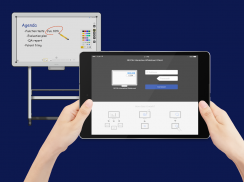
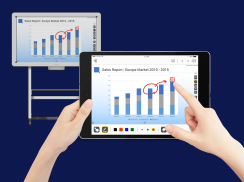
RICOH IWB Client

Opis RICOH IWB Client
RICOH Interactive Whiteboard Client może wymusić bardziej interaktywną dyskusję, podłączając urządzenie do RICOH Interactive Whiteboard przez sieć lokalną.
*Do korzystania z klienta RICOH Interactive Whiteboard wymagane są RICOH Interactive Whiteboard ( https://www.ricoh.com/products/interactive-whiteboards ) oraz licencja na funkcję zdalnej tablicy.
■Dostępne funkcje
・Wyświetl ekran interaktywnej tablicy RICOH
・Rysuj pociągnięciami na ekranie interaktywnej tablicy RICOH
・Narysuj znaczniki na interaktywnej tablicy RICOH (narysowany znacznik automatycznie znika po kilku sekundach po jego narysowaniu)
・Usuń pociągnięcia na tablicy interaktywnej RICOH
・Dodaj nowe strony do tablicy interaktywnej RICOH
・Przewracanie stron tablicy interaktywnej RICOH
・Przełącz zewnętrzne wejścia RICOH Interactive Whiteboard
・Prześlij plik obrazu do tablicy interaktywnej RICOH
■ Jak używać
1. Uruchom interaktywną tablicę RICOH i rozpocznij sesję zdalnej tablicy
2. Uruchom RICOH Interactive Whiteboard Client
3. Wprowadź adres IP lub nazwę hosta RICOH Interactive Whiteboard i hasło wyświetlane na RICOH Interactive Whiteboard
■Obsługiwany system operacyjny
Proszę zapoznać się z „Uwagami dla użytkowników” z poniższego łącza.
http://support.ricoh.com/bb_v1oi/html/oi/r/model/op10/op10en.htm
*Sekcja Wymaga Androida w dodatkowych informacjach wskazuje, czy można zainstalować tę aplikację, czy nie. Różni się to od obsługiwanego systemu operacyjnego, na którym gwarantowane jest działanie.
■Interaktywna tablica RICOH z możliwością podłączenia
・D5510 (oprogramowanie w wersji 1.6 i nowsze)
・D2200
・Kontroler tablicy interaktywnej RICOH typ 1
・Kontroler tablicy interaktywnej RICOH typ 2
・Kontroler tablicy współpracy RICOH typu 3
・Kontroler tablicy interaktywnej RICOH OP-5/OP-10 (z RICOH Interactive Whiteboard Lt dla otwartego kontrolera)

























